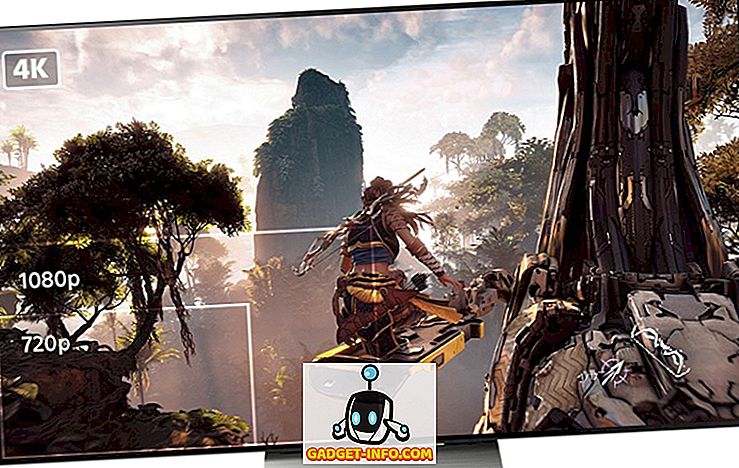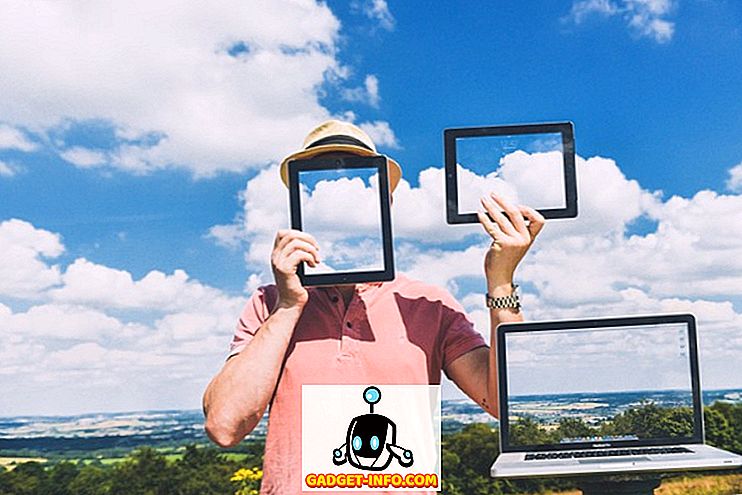Windowsi sündmuste vaataja on tsentraliseeritud logiteenus, mida rakendused ja operatsioonisüsteemikomponendid kasutavad sündmuste teatamiseks, näiteks toimingu lõpetamata jätmine või komponendi või programmi käivitamine.
Sündmuste vaatajas on mitmeid osi, näiteks Windowsi logide ja rakenduste ja teenuste logide rakendused ja turvalisus . Sündmuste vaataja iga sektsiooni sündmuste loendid kumuleeruvad aja jooksul ja nimekirjad võivad saada väga pika aja ja puruneda Event Vieweri laadimisajast. Samuti võib see raskendada probleemide leidmist. Võib isegi kogeda teate, mis ütleb, et sündmuste logi on täis.
Käesolevas artiklis selgitatakse, kuidas eksportida sündmuste logisid nende varundamiseks, nende kustutamiseks ja sündmuste logi suuruse suurendamiseks.
Ekspordi Windowsi sündmuste logi
Enne selle kustutamist on soovitatav ürituse logi eksportida. Selleks klõpsake hiire parema nupuga logi, mida soovite eksportida sündmuste vaataja akna vasakus servas, ja valige hüpikmenüüst Salvesta kõik sündmused . Puu erinevate osade laiendamiseks ja kokkuvarisemiseks kasutage nooltega puude üksusi.

MÄRKUS. Saate klõpsata ka akna parempoolses osas asuval toimingute loendil nupul Salvesta kõik sündmused . Valitud logi nimi kuvatakse olemasolevate valikute kohal.

Kui te ei näe saadaolevaid suvandeid, mis on saadaval ka logi nime all hüpikmenüüs, klõpsake loendi laiendamiseks pealkirja all olevat noolt.

Dialoogiboksis Save As ( Salvesta kui) navigeerige, kuhu soovite oma sündmuste logifaili salvestada. Sisestage salvestatud logifaili nimi menüüsse Faili nimi ja valige rippmenüüst Salvesta tüüp .
MÄRKUS. Saate oma logifaili salvestada sündmuste failina ( .evtx ), XML-failina ( .xml ), vahekaardiga eraldatud failina ( .txt ) või komaga eraldatud failina ( .csv ). Ainus failitüüp, mida saab uuesti sisse lülitada, on .evtx tüüp. Teised tüübid võimaldavad teil oma logiandmeid vaadata väljaspool sündmuste vaatajat, kuid neid faile ei saa sündmuste vaatajasse tagasi importida.
Sündmuste logi faili salvestamiseks klõpsake nuppu Salvesta .

Kui valisite .evtx- failitüübi, kuvatakse dialoogiboks Display Information . Kui soovite, et logiandmed oleks võimalik importida sündmuste vaaturisse mõnes muus arvutis, peate võib-olla lisama eksporditavat logifaili sisaldava teabe. Valige nende keelte info kuvamise nupp. Kui vajate teist keelt, valige märkeruut Näita kõiki saadaolevaid keeli ja valige soovitud keele märkeruut, kui see on saadaval. Klõpsake nuppu OK .

Teie locale metaandmeid sisaldav kataloog kirjutatakse samasse kataloogi kui salvestatud logifail.

Avage salvestatud logi
.Evtx-failina eksporditud logifaili avamiseks valige menüüst Tegevus käsk Ava salvestatud logi .

Dialoogiboksis Open Saved Log ( Ava salvestatud logi) navigeerige, kuhu olete oma .evtx- faili salvestanud, valige see ja klõpsake Open ( Ava) .

Tühjendage sündmuste logi
Kui olete logi eksportinud, saate selle hõlpsasti kustutada. Selleks valige menüüst Toiming tühjenda logi .
MÄRKUS. Samuti saate logi paremklõpsata ja valida hüpikmenüüst Clear Log ( Kustuta logi) või klõpsa sündmuste vaataja akna paremas servas olevate toimingute loendis Clear Log ( Kustuta logi) .

Kuvatakse dialoogiboks, mis võimaldab teil logi enne kustutamist salvestada, kui te pole seda juba eksportinud. Kui klõpsate Save and Clear ( Salvesta ja tühjenda), ilmub eelnevalt kuvatud sama dialoogiboks Save Save (Salvesta kui dialoog) ja kuvatakse dialoogiboks Display Information ( Kuva teave), kui valite .evtx- failitüübi. Kui olete oma logifaili juba salvestanud, klõpsake logi kustutamiseks nuppu Tühjenda .

Suurendage sündmuste logi suurimat suurust
Kui olete saanud teate, et sündmuste logi on täis, võite suurendada selle logi lubatud suurust. Selleks paremklõpsake soovitud logil ja valige hüpikmenüüst Atribuudid .
MÄRKUS. Jällegi saate avada suvandi Properties ( Atribuudid ) toimingute menüüs või toimingute loendis.

Kuvatakse dialoogiakna logi atribuudid . Valitud logi suurima lubatud suuruse suurendamiseks klõpsake numbri (kilobaitides) muutmiseks kastis Maksimaalne logi suurus . Samuti saate esile tõsta praeguse numbri ja sisestada uue numbri.
Valige maksimaalse sündmuste logi suuruse saavutamisel toiming. Saate valida, kas on vaja üle kirjutada sündmusi, alustades vanematest sündmustest, logi arhiivimiseks täis, mis ei ületa ühtegi sündmust või ärge sündmusi üle kirjutama, mis tähendab, et sündmuste logi tuleb käsitsi kustutada.
Valitud logi saate ka dialoogiaknas Logi atribuudid kustutada, klõpsates nuppu Tühjenda logi . Kui olete muudatuste tegemise lõpetanud, klõpsake OK .

Sündmuste vaataja sulgemiseks valige menüüst Fail käsk Välju .

Windows Event Viewer on kasulik vahend riistvara, tarkvara ja süsteemi komponentide kohta teabe saamiseks. See võib aidata teil tuvastada praegused süsteemiprobleemid, näiteks miks arvuti kukkus või mis põhjustas konkreetse programmi viimast probleemi. Naudi!